在使用 Windows 2003 系统的过程中,您是否曾遇到过 C 盘空间不足的困扰?这不仅会影响系统的运行速度,还可能导致各种程序无法正常运行,我们就来揭开 C 盘空间不足的神秘面纱,找到那些占用空间的“垃圾元凶”,并为您提供实用的清理方法,让您的系统重焕生机!
让我们来了解一下为什么 C 盘会出现空间不足的情况,随着时间的推移,我们在系统中安装各种软件、更新系统补丁、浏览网页、下载文件等操作都会产生大量的临时文件、缓存文件和垃圾文件,这些文件不断累积,逐渐占据了 C 盘的宝贵空间,一些软件在安装时默认选择 C 盘作为安装目录,导致大量的应用程序文件也存储在 C 盘,进一步加剧了空间紧张的局面。
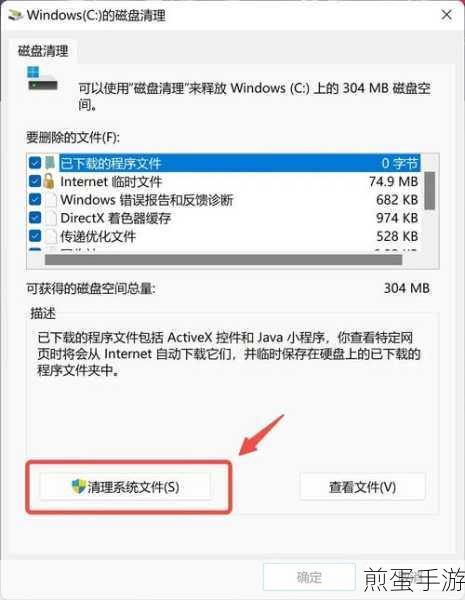
如何找到这些占用 C 盘空间的“垃圾元凶”呢?Windows 2003 系统自带了一些工具可以帮助我们进行初步的排查,打开“我的电脑”,右键点击 C 盘,选择“属性”,在弹出的窗口中点击“磁盘清理”,系统会自动扫描并列出可以清理的文件类型,如临时文件、回收站中的文件、Internet 临时文件等,您可以根据自己的需求选择要清理的文件,然后点击“确定”进行清理。
除了系统自带的工具,还有一些第三方软件可以更深入地查找和清理 C 盘的垃圾文件,CCleaner 是一款备受好评的系统清理工具,它可以扫描系统中的各种垃圾文件、无效的注册表项等,并进行安全清理,安装并运行 CCleaner 后,选择“分析”,软件会快速扫描您的系统,然后您可以点击“运行清理器”来清理扫描到的垃圾文件。
我们还需要关注一些占用空间较大的文件夹。“Windows”文件夹中的“Temp”文件夹通常存储着大量的临时文件,可以定期清理;“Documents and Settings”文件夹中的用户临时文件和缓存也可能占用不少空间,还有“Program Files”文件夹中的一些不再使用的软件安装文件,也可以考虑卸载以释放空间。
在清理 C 盘空间时,还需要注意一些细节,不要随意删除系统文件或重要的程序文件,以免导致系统无法正常运行,对于一些不确定是否可以删除的文件,可以先进行备份,以防万一。
为您分享一些预防 C 盘空间不足的小技巧,在安装软件时,尽量选择自定义安装路径,将软件安装到其他磁盘分区;定期清理浏览器缓存和下载目录;将一些个人文件,如文档、图片、视频等,存储到其他磁盘分区。
解决 Windows 2003 系统 C 盘空间不足的问题并不复杂,只要我们找到“垃圾元凶”,并采取有效的清理方法,同时注意预防,就能让 C 盘保持充足的空间,让系统运行更加流畅,希望以上的方法和建议对您有所帮助,让您的电脑告别空间不足的烦恼,重新焕发活力!
相信通过以上的介绍和方法,您已经对如何解决 Windows 2003 系统 C 盘空间不足的问题有了清晰的认识,赶快行动起来,为您的系统进行一次深度清理吧!







